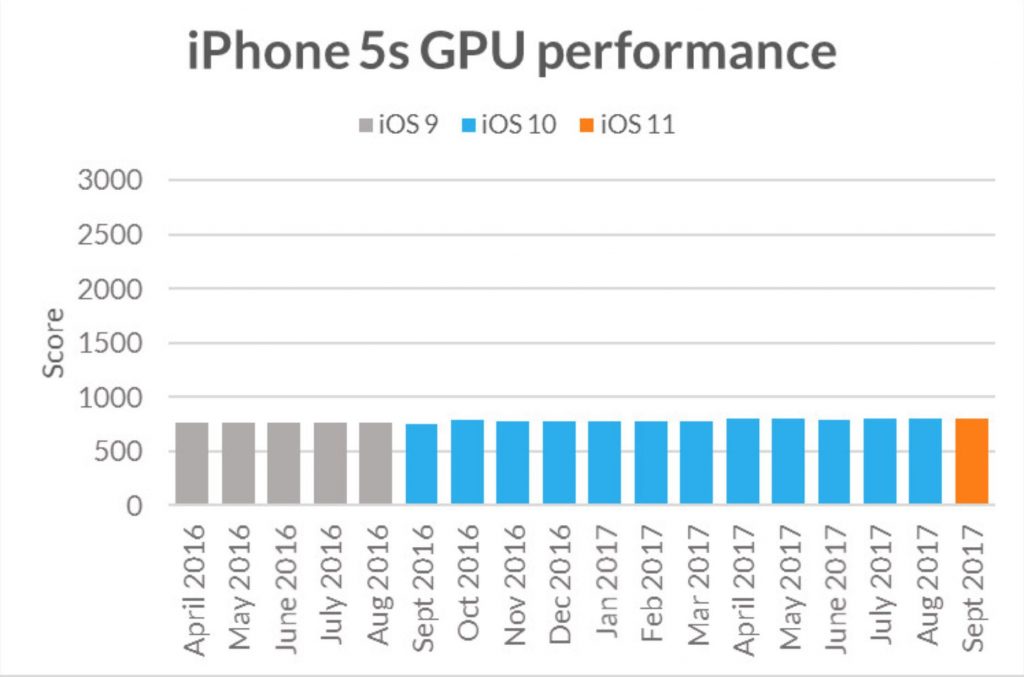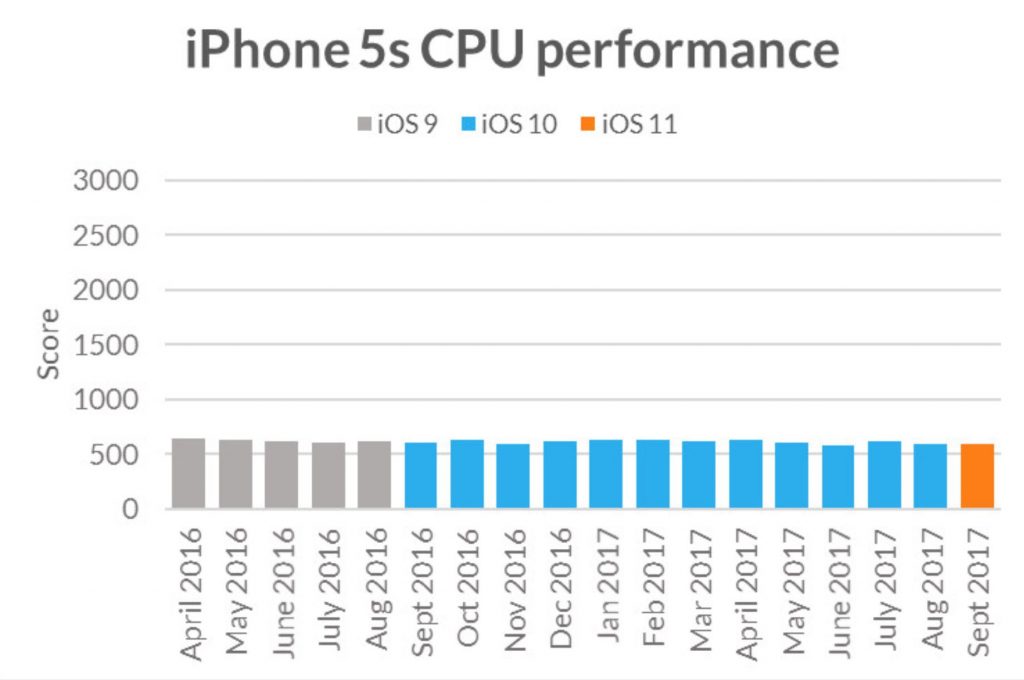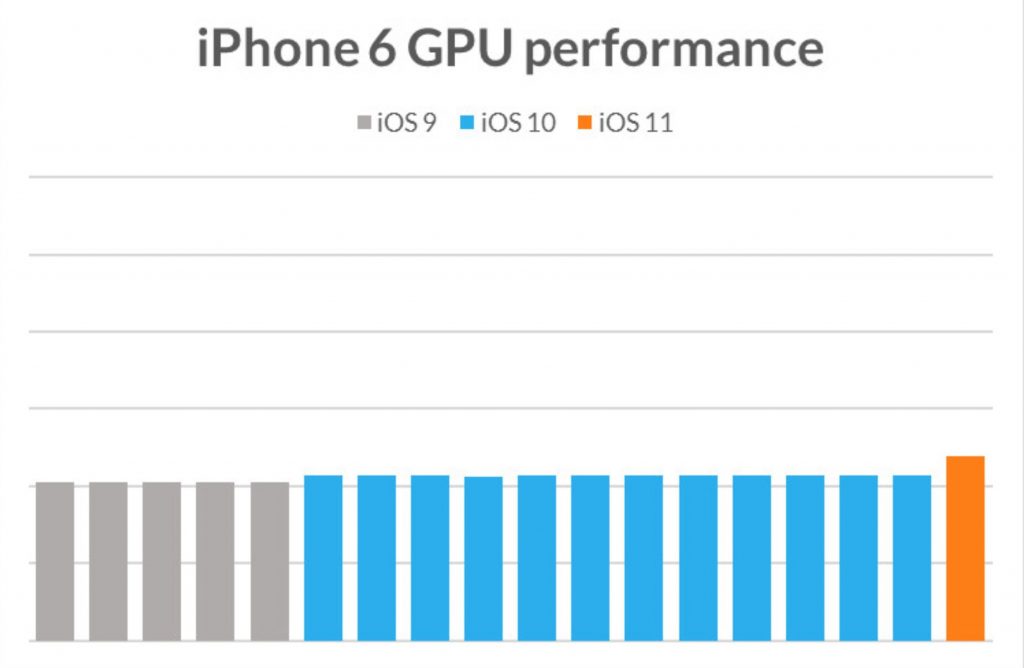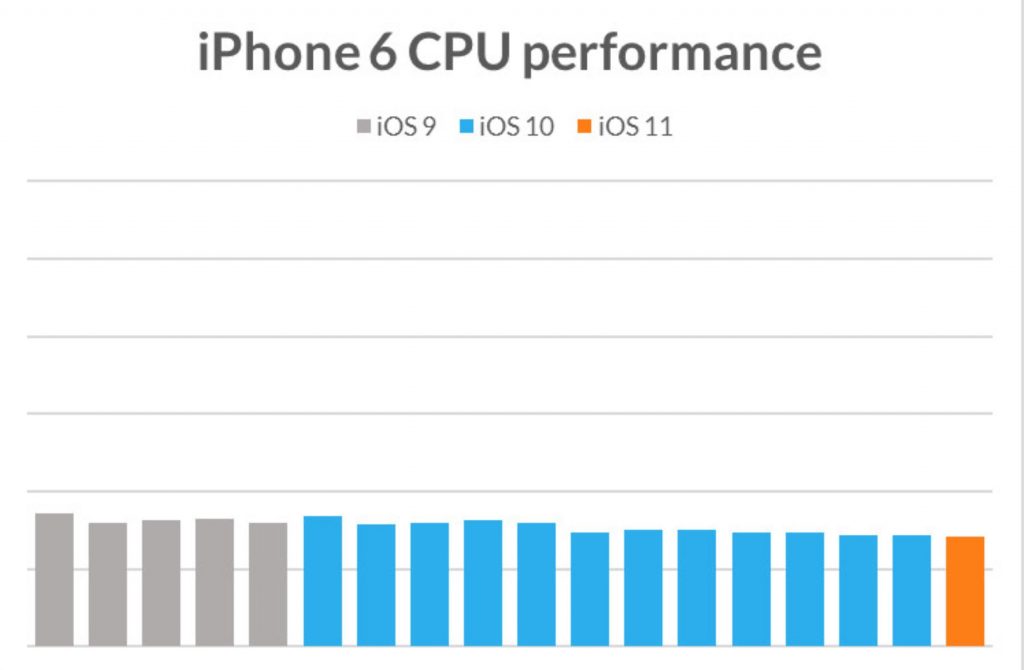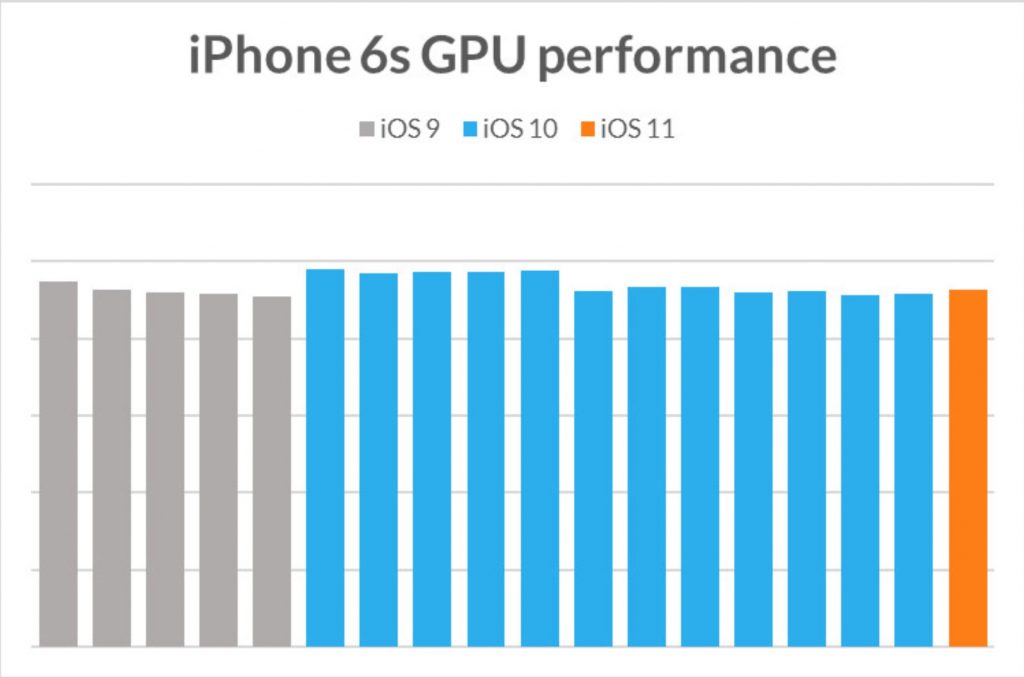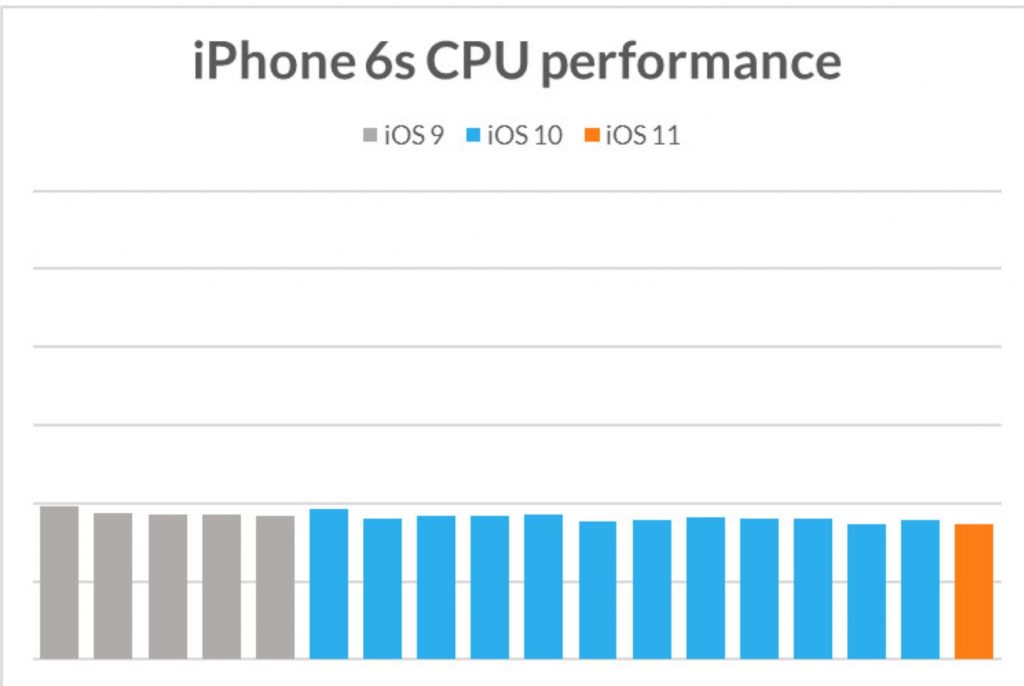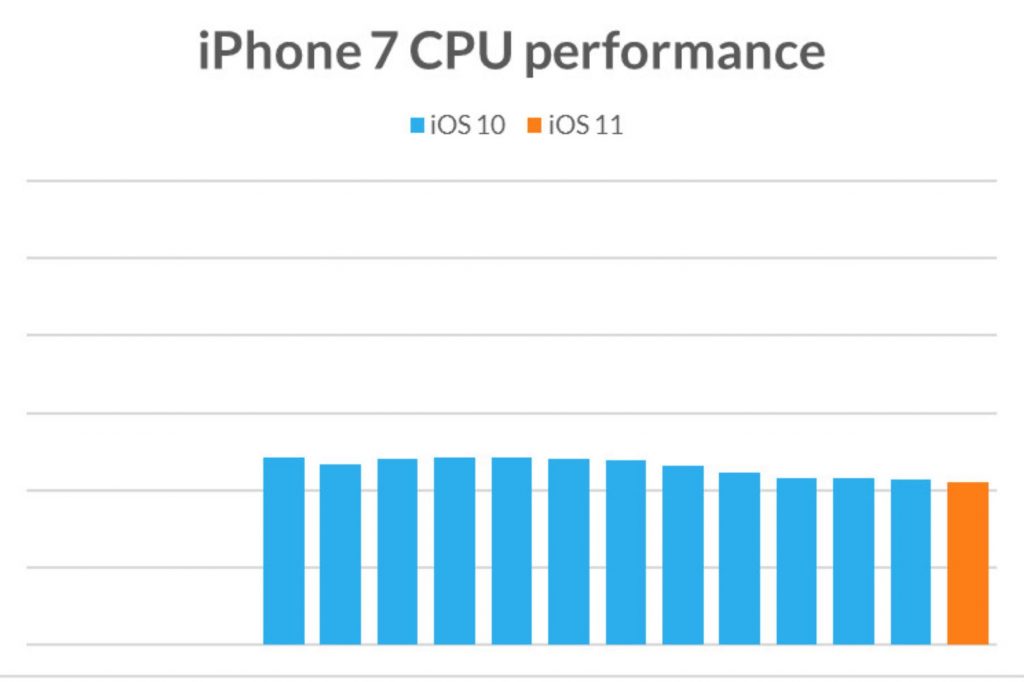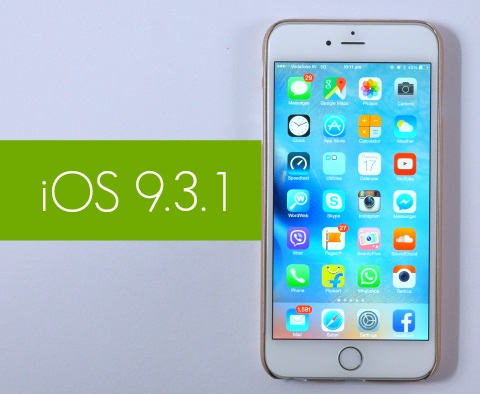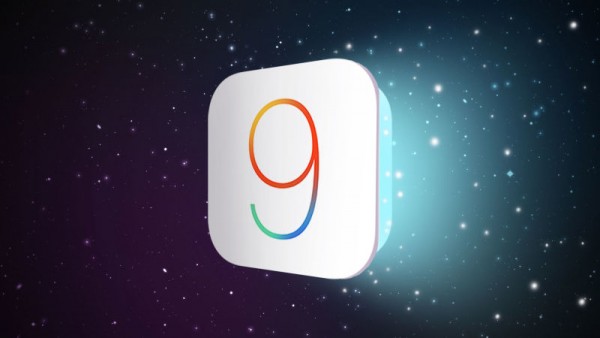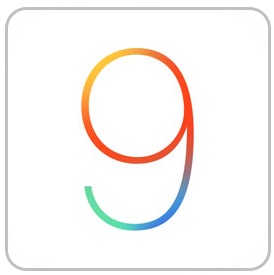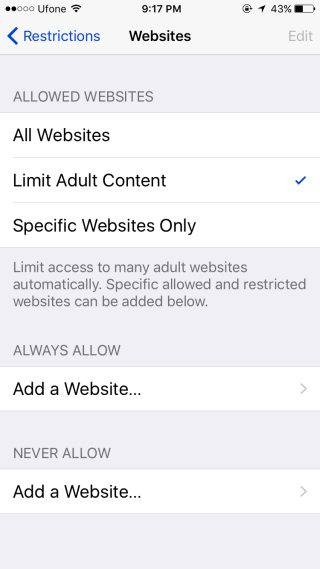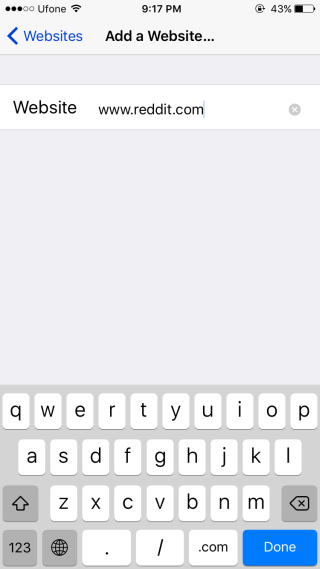واتساپ به پشتیبانی از سیستمعاملهای قدیمی پایان میدهد
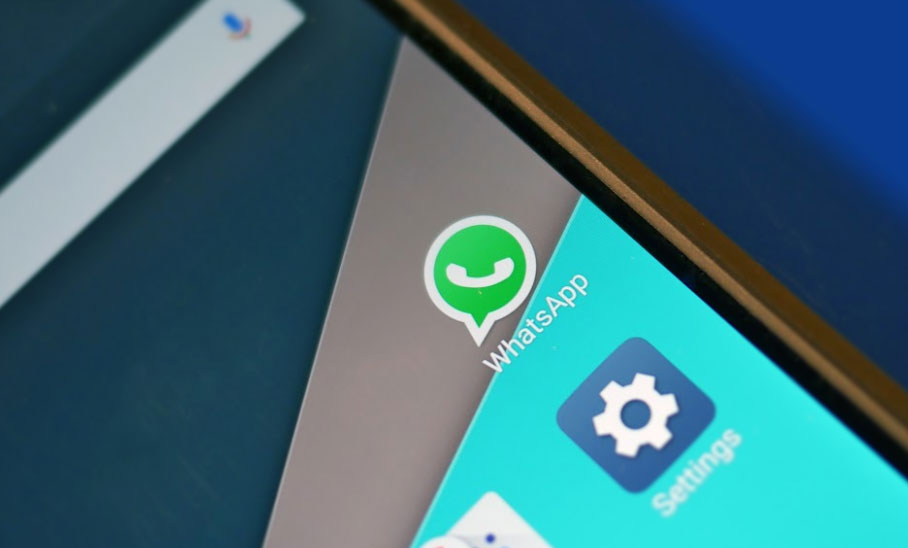
صفحه پشتیبانی پیامرسان مشهور واتساپ بهروز شد تا اعلام کند که این پلتفرم متعلق به فیسبوک از سیستمعامل اندروید 4.0.3 (ساندویچ بستنی) و iOS 9 به پایین پشتیبانی نخواهد شد. اگر شما هم از یک اسمارتفون اندرویدی قدیمی استفاده میکنید و پیامرسان واتساپ را به عنوان بهترین گزینه برای ارسال و دریافت پیامها انتخاب کردهاید، باید به این موضوع توجه کنید.
گزارش منتشر شده توسط وبسایت Android Central نشان میدهد که پشتیبانی واتساپ از سیستمعاملهای مذکور از تاریخ 1 فوریه 2020 (12 بهمن 1398) متوقف خواهد شد. پس از تاریخ فوق، کاربران این پلتفرمها قادر به ثبتنام یا تایید دستگاههای خود برای ورود به اپلیکیشن واتساپ نخواهند بود.

همچنین، در صفحه پشتیبانی مسنجر محبوب متعلق به فیسبوک ذکر شده است که: “ما از مدتها پیش، فرآیند توسعه نرمافزار خود را برای این سیستمعاملها پایان دادهایم، بنابراین، احتمال دارد که برخی از ویژگیهای موجود در اپلیکیشن، زودتر از موعد مذکور از دسترس خارج شوند.”
طبق گزارش قبلی، کاربران سیستمعامل ویندوز فون نیز در پایان روز جاری نمیتوانند از واتساپ استفاده کنند. در همین حال، مایکروسافت به کاربران خود توصیه میکند تا به دستگاههای اندرویدی یا iOS مهاجرت کنند.
نوشته واتساپ به پشتیبانی از سیستمعاملهای قدیمی پایان میدهد اولین بار در اخبار تکنولوژی و فناوری پدیدار شد.